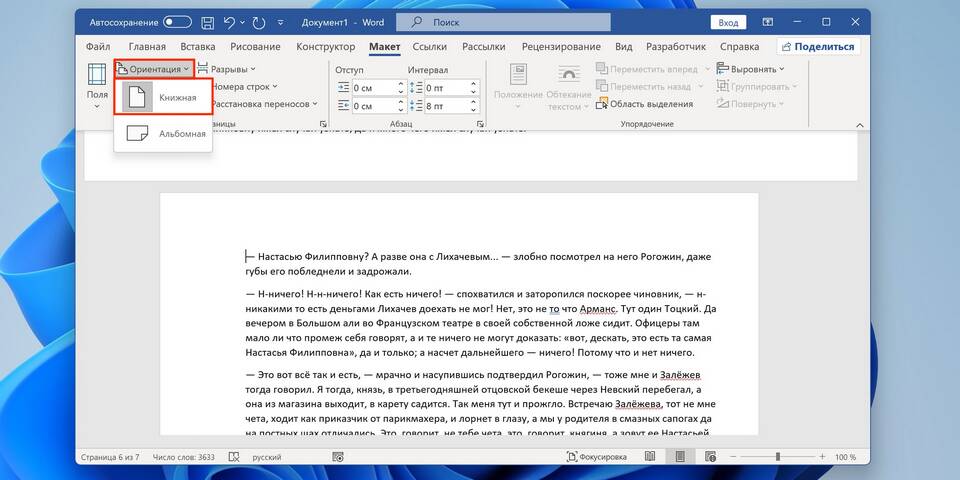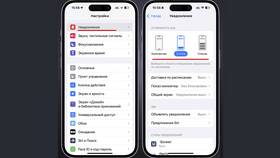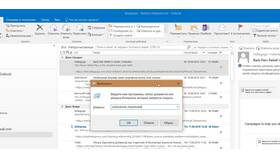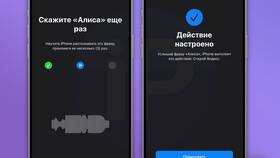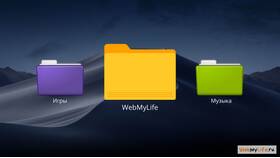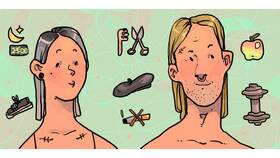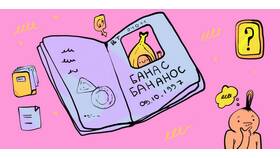Изменить ориентацию документа можно в различных программах:
Содержание
Способы изменения ориентации страниц
- Текстовые редакторы (Microsoft Word, LibreOffice)
- Программы для работы с PDF
- Графические редакторы
- Онлайн-сервисы
Изменение ориентации в Microsoft Word
Для всего документа
- Откройте вкладку "Макет" (или "Разметка страницы")
- Нажмите кнопку "Ориентация"
- Выберите "Книжная" или "Альбомная"
- Изменения применятся ко всем страницам
Для отдельных страниц
| Шаг | Действие |
| 1 | Поставьте курсор в начало нужной страницы |
| 2 | Перейдите в "Макет" → "Разрывы" → "Следующая страница" |
| 3 | Измените ориентацию для выделенного раздела |
Изменение ориентации в PDF-документах
В Adobe Acrobat
- Откройте меню "Инструменты" → "Организация страниц"
- Выделите нужные страницы
- Нажмите "Повернуть" в правой панели
- Выберите угол поворота (90° или 270°)
В онлайн-редакторах
- Загрузите PDF-файл в сервис (например, Smallpdf)
- Выберите страницы для изменения
- Укажите нужную ориентацию
- Скачайте измененный документ
Изменение ориентации при печати
| Программа | Действия |
| Любое приложение | Файл → Печать → Свойства принтера → Ориентация |
| Браузер | Настройки печати → Дополнительные настройки → Ориентация |
Проблемы и решения
Частые вопросы
- Не меняется ориентация одной страницы - проверьте разрывы разделов
- Текст не помещается - измените поля или масштаб
- Искажение изображений - настройте параметры масштабирования
Рекомендации
- Сохраняйте копию документа перед изменениями
- Проверяйте разметку после смены ориентации
- Для презентаций используйте альбомную ориентацию
- Для текстовых документов - книжную
Изменение ориентации документа - простая операция, которая может потребоваться для правильного отображения информации. В зависимости от типа документа и используемого программного обеспечения методы могут отличаться.